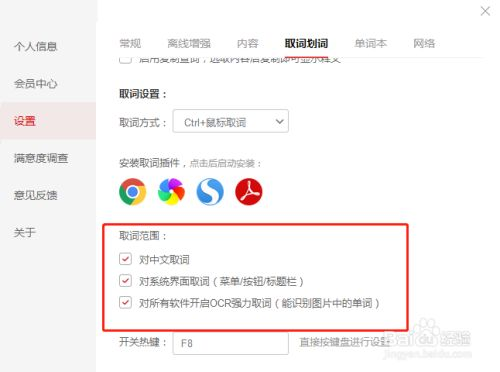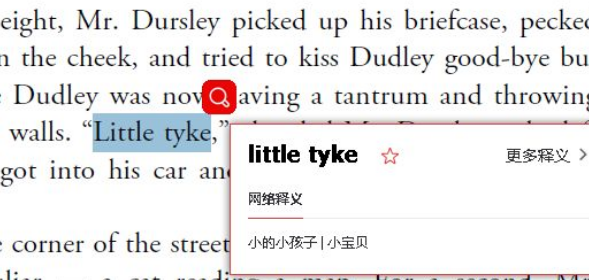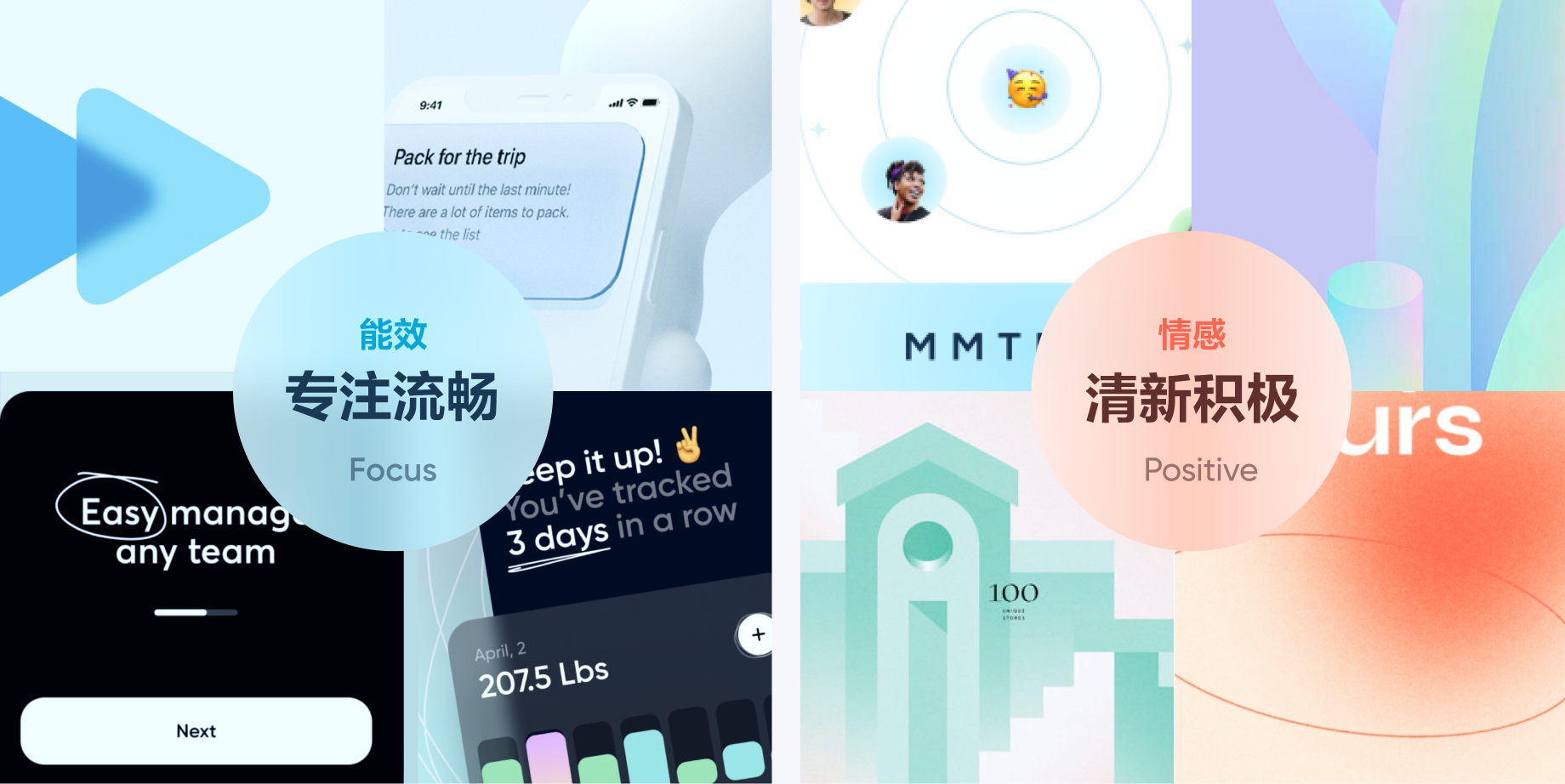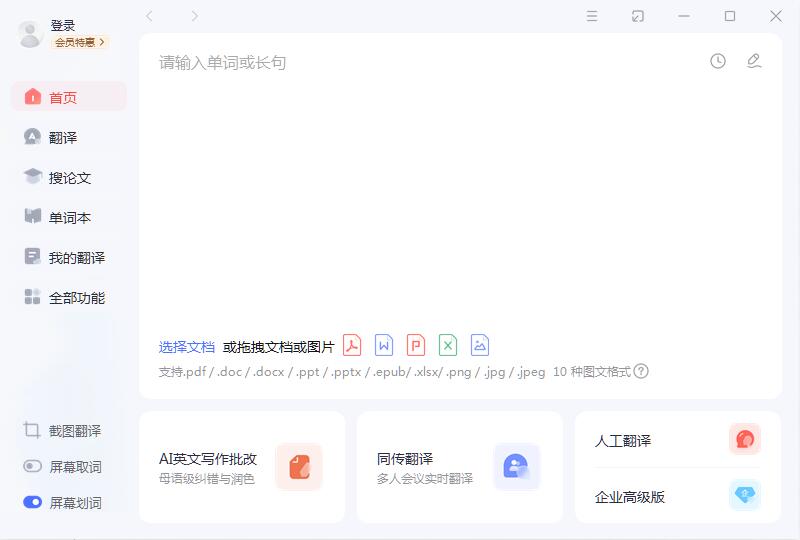打开有道词典PC版,进入“设置”-“取词划词”,开启“鼠标取词”或“划词翻译”功能,即可在电脑屏幕上实现鼠标悬停或划选文字时自动翻译。
目录
开启有道取词翻译的基础设置
有道词典的屏幕取词功能是其最为人称道的核心优势之一,它极大地提升了用户在阅读外文资料时的效率。想要顺畅地使用这一功能,首先需要进行正确的基础设置。这个过程非常简单,只需几步即可完成,让翻译体验无缝融入您的日常工作与学习中。
在哪里找到取词翻译功能?
要启用屏幕取词,您需要先下载并安装有道词典的桌面客户端。安装完成后,打开软件,将鼠标移动到主界面的左下角,找到一个齿轮形状的图标,这就是“设置”菜单。点击进入后,在弹出的窗口左侧导航栏中,您会看到一个名为“取词划词”的选项。这里就是所有屏幕取词功能的核心配置区域。
进入“取词划词”面板后,您会看到清晰的功能开关。整个界面的设计非常直观,主要功能区包括“鼠标取词”、“划词翻译”以及“OCR强力取词”。确保您想要使用的功能旁边的复选框是勾选状态,这样才能激活相应的翻译模式。初次使用的用户建议先将主要开关打开,再根据个人习惯进行细化调整。
如何配置不同的取词模式?
有道词典提供了多种取词模式以适应不同的使用习惯和场景。了解它们的区别,可以帮助您更高效地进行设置。主要的模式包括鼠标取词、划词翻译和OCR强力取词,它们各有侧重,满足从快速查词到深度阅读的各种需求。
您可以根据自己的偏好,选择最适合的触发方式。例如,可以选择“鼠标移动到词上”时自动显示释义,也可以设置为“按住Ctrl键”再移动鼠标才触发,这样可以有效避免在浏览网页时频繁弹出翻译窗口的干扰。下表清晰对比了不同模式的特点与适用场景:
| 模式名称 | 触发方式 | 核心优势 | 适用场景 |
|---|---|---|---|
| 鼠标取词 | 鼠标悬停在单词或短语上 | 速度最快,即指即译 | 阅读时快速理解生词 |
| 划词翻译 | 用鼠标划选一段文字 | 支持句子和段落翻译 | 理解长句或段落大意 |
| OCR强力取词 | 按住快捷键(如Alt+Q)并框选 | 可识别图片或PDF中的文字 | 翻译扫描件、图片、不可复制的文本 |
针对不同场景的取词翻译技巧
掌握了基础设置后,真正的挑战在于如何将取词翻译功能灵活运用于各种复杂的场景中。无论是加密的PDF文档,还是动态加载的网页内容,有道词典都提供了相应的解决方案,确保您的翻译体验始终流畅、精准。
如何在PDF文档中精准取词?
阅读外文PDF文献是学生和科研人员的常见需求,但很多PDF文件中的文字无法直接复制,导致常规的取词功能失效。这通常是因为PDF中的文本本质上是图像格式。此时,有道词典内置的OCR(光学字符识别)强力取词功能便派上了用场。
要对PDF中的文字进行翻译,您只需按住默认的OCR快捷键(通常是Alt+Q,可在设置中修改),鼠标会变成一个十字准星。此时,拖动鼠标框选您想要翻译的文本区域,无论是单词、句子还是整个段落,松开鼠标后,有道强大的OCR技术会自动识别图片中的文字并给出精准的翻译结果。这项技术体现了有道在人工智能领域的深厚积累,让不可复制的文本翻译变得轻而易举。
网页浏览时如何实现流畅翻译?
在浏览外文网站时,屏幕取词功能同样是得力助手。对于大多数标准网页,启用“鼠标取词”或“划词翻译”即可顺畅使用。将鼠标悬停在不认识的单词上,释义便会即时弹出,无需切换页面,极大地减少了阅读中断感。
如果遇到某些特定网站或浏览器(如Chrome、Edge)取词效果不佳,可以尝试两种优化方法。第一,确保有道词典是以管理员身份运行,这能赋予它更高的权限来抓取屏幕内容。第二,可以安装有道官方出品的浏览器翻译插件。插件与桌面端软件协同工作,专门针对网页浏览场景进行了优化,能够更稳定、更快速地响应,并提供网页全文翻译等额外功能。
为什么我的有道取词翻译失效了?常见问题与解决方案
有时候,即便是正确设置后,取词翻译功能也可能突然失灵。这通常不是软件本身的缺陷,而是一些外部因素导致的。通过系统性的排查,大部分问题都能得到快速解决。以下是几个最常见的问题及其对应的处理方法。
检查基本功能是否开启
最常见也最容易被忽略的原因,就是功能开关被意外关闭了。请再次回到“设置” > “取词划词”面板,仔细检查“启用屏幕取词”以及您想使用的具体模式(如“鼠标取词”)是否都处于勾选状态。有时候软件更新或异常关闭可能会导致配置重置,因此首先进行这一步检查至关重要。
此外,还要留意取词的热键设置。如果您设置了需要按住某个键(如Ctrl或Shift)才能取词,请确保您在使用时确实按下了该按键。忘记自定义的热键是导致功能“失效”的另一个常见乌龙。
权限问题:以管理员身份运行
现代操作系统(如Windows 10/11)出于安全考虑,会对应用程序的权限进行限制。有道词典的屏幕取词需要“读取”屏幕上其他程序窗口的内容,这个操作有时会被系统阻止。如果您的取词功能在某些特定程序(如PDF阅读器、游戏、编程软件)中失效,很可能是权限不足导致的。
解决方法非常简单:彻底关闭有道词典,然后找到其桌面快捷方式或开始菜单项,右键点击,选择“以管理员身份运行”。如果这样操作后功能恢复正常,您可以右键点击快捷方式,进入“属性” > “兼容性”,勾选“以管理员身份运行此程序”,这样每次启动时都会自动获取所需权限,一劳永逸。
软件冲突与兼容性排查
如果上述方法都无效,则需要考虑是否存在软件冲突。某些安全软件、杀毒软件或系统优化工具可能会错误地将有道词典的屏幕抓取行为判断为恶意操作并加以阻止。请尝试暂时禁用这些软件,然后测试取词功能是否恢复。如果恢复,您需要到相应安全软件的设置中,将有道词典添加为例外或信任程序。
同时,如果您电脑上安装了其他品牌的词典或翻译软件,它们也可能存在取词功能冲突。因为它们会争夺对鼠标和屏幕的监控权。尝试只保留有道词典运行,关闭其他类似工具,看看问题是否解决。保持软件环境的纯净有助于确保各项功能的稳定运行。
探索有道词典的更多高效翻译功能
屏幕取词固然强大,但它仅仅是有道词典庞大功能体系中的冰山一角。作为一款专业的语言学习与工作辅助工具,有道提供了覆盖多种场景的翻译解决方案,旨在成为您处理跨语言信息的一站式平台。
拍照翻译:不止于屏幕取词
除了对屏幕上的内容进行OCR识别,有道词典的“拍照翻译”功能将这一能力延伸到了现实世界和数字世界的任意角落。通过快捷键(通常是Alt+D)可以快速截取屏幕任意区域进行翻译。无论是软件界面、视频字幕还是无法复制的网页弹窗,只需一框一选,即可获得翻译结果。这项功能与屏幕取词相辅相成,构成了无死角的屏幕信息获取闭环。
这项背后由有道神经网络翻译(YNMT)与顶尖OCR技术驱动的功能,不仅识别速度快,翻译质量也极为出色,能够智能处理复杂的排版和背景,确保您获得最自然、最准确的译文。
文档翻译:一键处理整个文件
当您需要处理的不是零散的词句,而是整篇Word、PDF或PPT文档时,逐句复制粘贴显然效率低下。有道词典为此提供了专业的文档翻译功能。您只需将整个文件拖入翻译窗口,或点击“文档翻译”上传文件,选择目标语言,稍等片刻即可获得一份保留原格式的完整译文文档。
对于学生、研究人员和商务人士而言,这项功能是处理外文报告、产品手册和学术论文的利器。它不仅节省了大量时间,还能最大限度地保留原始排版,让后续的编辑和审阅工作变得更加轻松。这充分体现了有道作为智能学习工具的专业性和对用户需求的深刻洞察。
人工翻译:追求极致精准
尽管机器翻译技术已取得长足进步,但在处理合同、法律文件、学术论文发表等对准确性要求极高的正式场合,专业的人工翻译仍然是不可替代的选择。有道深知这一点,因此在其平台内整合了高质量的人工翻译服务。
当您遇到机器翻译无法满足精度需求的内容时,可以直接通过有道词典提交人工翻译订单。平台汇聚了全球各领域的专业译员,提供快速、精准且权威的翻译服务。从智能的机器快翻到严谨的专家精翻,有道构建了一个完整的翻译服务生态,满足用户从日常学习到专业工作的全方位需求。